Linux虚拟机如何安装虚拟机工具(vmtools)
人气:0vmware虚拟机都必须安装vmtools才能更加方便的使用,鼠标的无缝衔接,虚拟机与实体机的文件复制等等才能使用!今天就和大家分享一下一台新装的Linux虚拟机如何快速安装虚拟机工具—vmtools!
操作方法
- 01
首先,没有安装过虚拟机工具的linux虚拟机,或者是新安装的虚拟机,都不能全屏显示的,而且屏幕周边一圈黑色的也很难看:

- 02
接着,让我们进入这个linux虚拟机的vmtools安装,先切换到该虚拟机,然后分别点击工具栏中的“虚拟机”,“安装VMware Tools”!
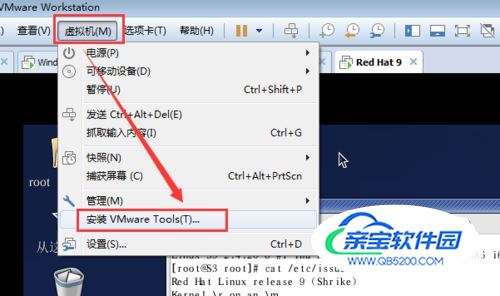
- 03
这时,在虚拟机的底部会显示简单的虚拟机安装步骤,然后虚拟机会弹出一个光盘文件夹“/mnt/cdrom”!
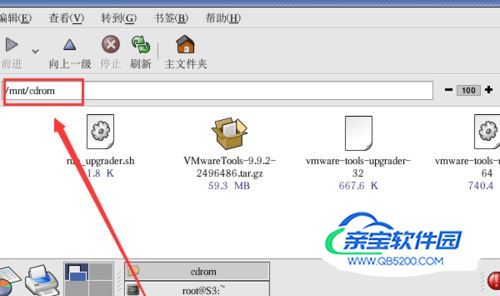
- 04
然后,打开控制台,切换到/tmp目录,把/mnt/cdrom目录下面的VMwareTools-9.9.2-2496486.tar.gz拷贝到/tmp目录,并重命名为vm.tar.gz!
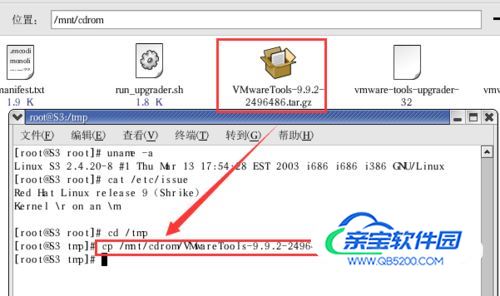
- 05
接着就把这个压缩包解压,运行命令:tar -zxvf vm.tar.gz完成解压过程。
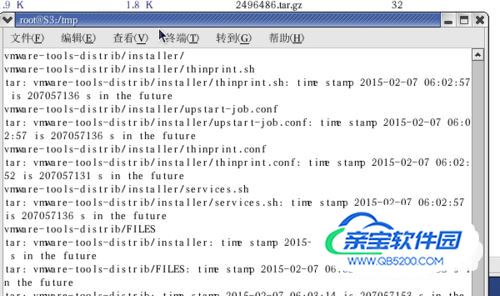
- 06
解压完成后,查看/tmp目录,可以发现多了一个文件夹:vmware-tools-distrib,这个文件夹里面就是我们解压出来的工具了,现在进入并查看这个目录!
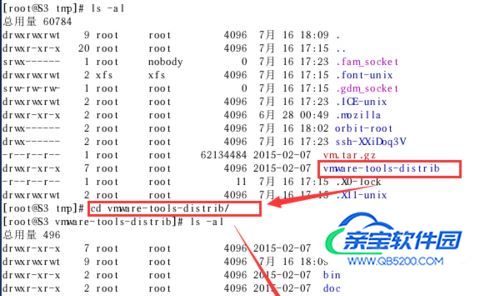
- 07
然后,在当前目录运行命令:./vmware-install.pl开始虚拟机工具的安装
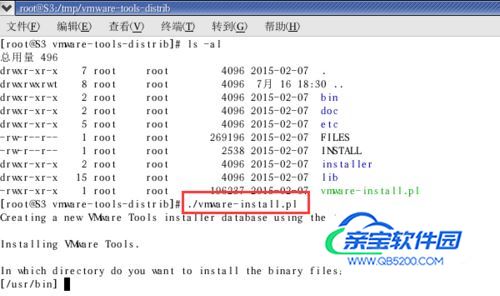
- 08
接着,一路确定下去吧,默认安装即可,没有太多要求!
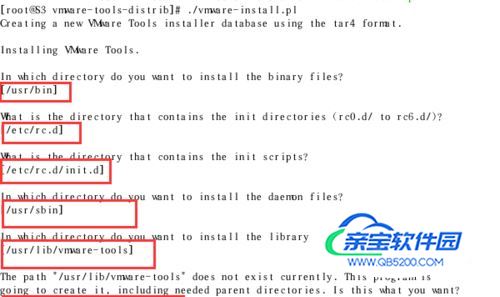
- 09
当然,每次安装都会报不同的错误,这时要根据情况区分,例如:要变换gcc的目录,这时我们往往选择no比较好等等!最后显示,安装成功!
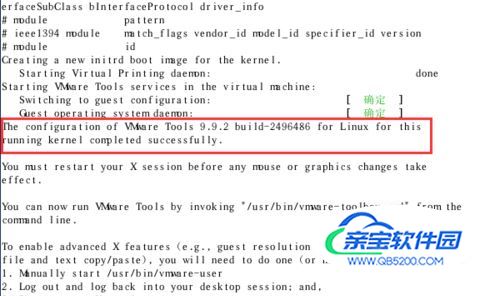
- 10
最后,你需要重启才能启用新安装的虚拟机工具,可以发现,安装后的虚拟机能够全屏最大化了,并且鼠标的也能够自动衔接进去了!赞一个!

特别提示
linux下有些东西需要具体情况具体分析,其实都很简单,不要怕!
加载全部内容